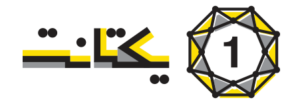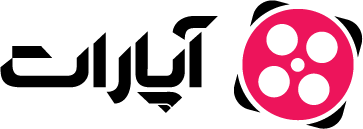نفوذ بیشتر به UI با تگ “button”
“GUI” مخفف “graphical user interface” است به معنای رابط کاربر گرافیکی اما تگ “button”، زیاد نفوذی به گرافیک ندارد، صرفا یک بوردر مستطیل شکل دارد و درونش یک متن کوچک است که آن را میتوانید کلیک کنید! (ممکن است چیزی را نمایش دهد یا ندهد). قبول دارم که زیاد جذابیتی نداره و اصلا کاربر رو نمیکشونه سمت خودش چون یه مسطیل طوسیه با متن سیاه و بوردر کوچیک که هیچ جذابیتی نداره اما کاربرد زیادی داره و شما باید در سایتتون از این تگ استفاده کنید. همین چند ثانیه پیش که روی بوردر این مقاله کلیک کردید که این مقاله رو بخونید، در اصل روی یک دکمه (button) کلیک کردهاید پس فهمیدید که چقدر این تگ مهم است، اما خب وقتی کاربر جذب این دکمه مهم نمی شود چه کنیم؟
خب ما نباید قید این تگ رو بزنیم. ما در گذشته تگ های “script” و “style” رو یاد گرفتیم پس میریم استفاده میکنیم. شما میتونید کلا از این تگ استفاده نکنید اما “java script” بلد باشید و برید دکمه رو از طریق این زبان برنامه نویسی کاربردی بسازید. اما هم کار سخت تری است هم اینکه مثلا ما اینجا اومدیم “html” یاد بگیریم. پس جای اینکه از تگ “script” استفاده کنیم، میریم از تگ “style” استفاده می کنیم و بهش جذابیت میدیم؛ اندازه، رنگ دکمه، رنگ بک گراند، رنگ متن، فونت متن، سایز متن، اندازه باکس و غیره! از جمله تغییراتی هستن که میتونیم روی دکمهمون، اعمال کنیم. همچنین میتونیم از تگ “a” استفاده کنیم و بگیم وقتی دکمه کلیک شد، به یک صفحه دیگه بره!
کد های مربوطه!
کد بدون استایل! در این کد، شما میبینید که از تگ “button”، از دستور “onclick” هم استفاده شده به این معنی که هر یک بار که کلیک شد، اتفاقی که درونش تعریف شده بیفتد مثلا جمله “کمی صبر کنید” رو، “alert” می کنه یا به عبارت دیگه هشدار میده. به همین سایت “arminia” هم که مراجعه کردید، اولش که وارد شدید، پیام خوش آمد گویی، براتون اومد با همین “alert”.
<!DOCTYPE html>
<html>
<body>
<button type="button" onclick="alert('کمی صبر کنید')">وارد حسابتان شوید</button>
</body>
</html>
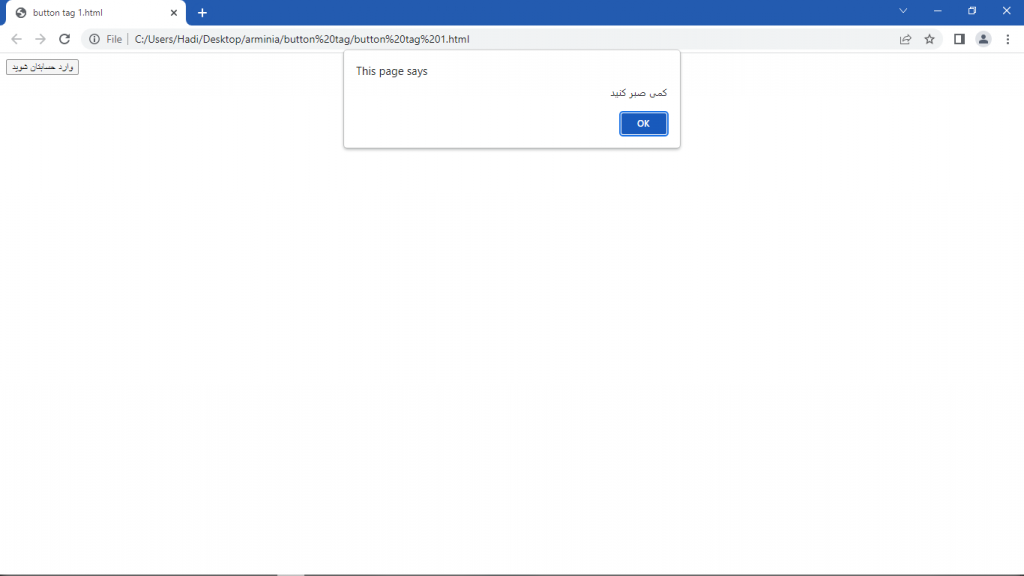
کد مُستَیال (استایل دار!)
<!DOCTYPE html>
<html>
<head>
<style>
.button {
border: none;
color: white;
padding: 16px 32px;
text-align: center;
text-decoration: none;
display: inline-block;
font-size: 16px;
margin: 4px 2px;
transition-duration: 0.4s;
cursor: pointer;
}
.button1 {
background-color: white;
color: black;
border: 2px solid #4CAF50;
}
.button1:hover {
background-color: #4CAF50;
color: white;
}
.button2 {
background-color: white;
color: black;
border: 2px solid #008CBA;
}
.button2:hover {
background-color: #008CBA;
color: white;
}
</style>
</head>
<body>
<button class="button button1">ثبت نام</button>
<button class="button button2">ورود</button>
</body>
</html>
به پایان آمد این تگ “button”، یادگیری همچنان کافی نیست!
اگر به این مقاله، با دقت توجه کرده باشید! میتونید راحت تر، مقاله های دیگه، مخصوصا در رابطه با تگ های دیگه رو دربارۀ آموزش “html”، بخونید. در واقع در این سری، قراره دونه به دونه تگ هارو مانند تگ “button” بررسی کنیم. تا بتوانید با تک مقاله های کوتاه که قابلیت خوانش سریع را دارند، تگ ها را به سبک سایت “W3School” یاد بگیرید، اون هم به زبان فارسی! پس برای یادگیری تگ های بیشتر، روی اینجا کلیک کنید؛ و اگر حس می کنید نیاز به آموزش تگ بعدی دارید، اینجا را کلیک کنید.
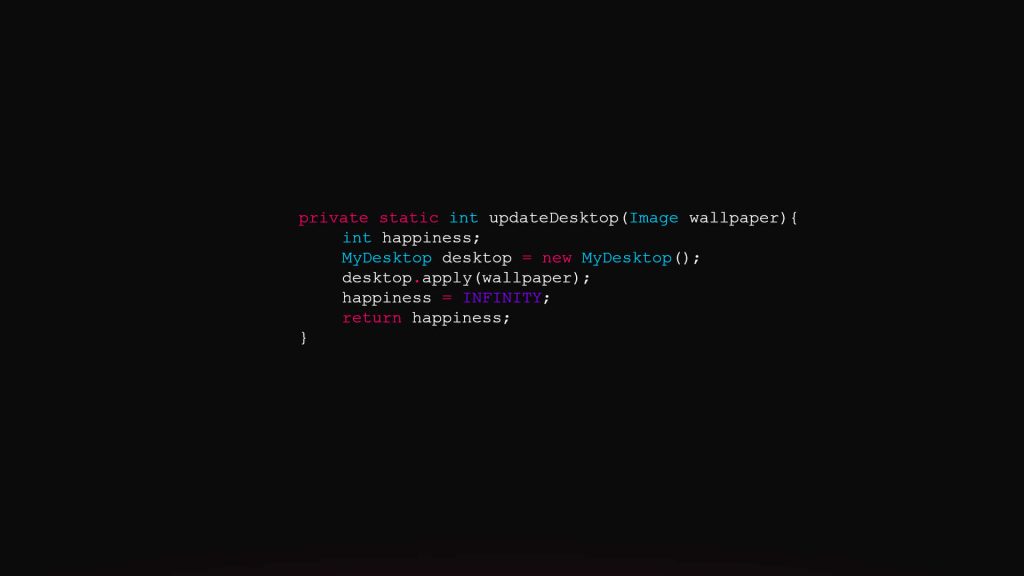
راستی، اگر به دنبال آموزشات بیشتر در این زمینه هستید و میخواهید به یکی از افراد دانای این جامعه تبدیل بشید! یا بقیه تگ ها رو مانند تگ “button” دنبال یا برای ما در نظرات بنویسید تا بخش های دیگر مربوط به “html” را برای شما توضیح بدهم. فرصت های شغلی در این زمینه کم است ولی هر فرد سایت دار، حتی اگر سایتش وردپرسی باشد! باید مقداری با این مورد آشنا باشد تا بتواند توانایی حل مسئله در دنیای خارج وردپرسی را داشته باشد.